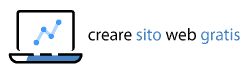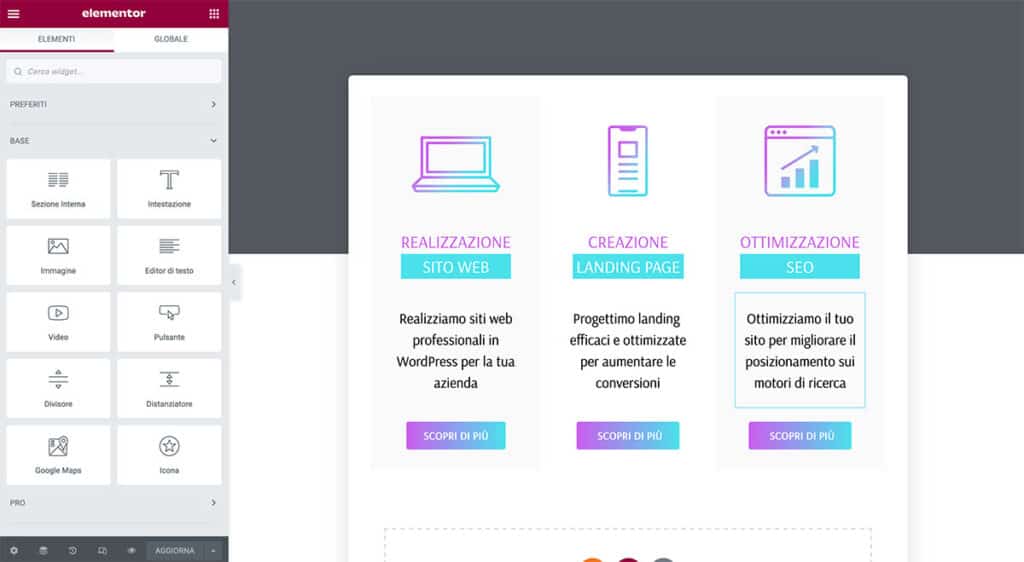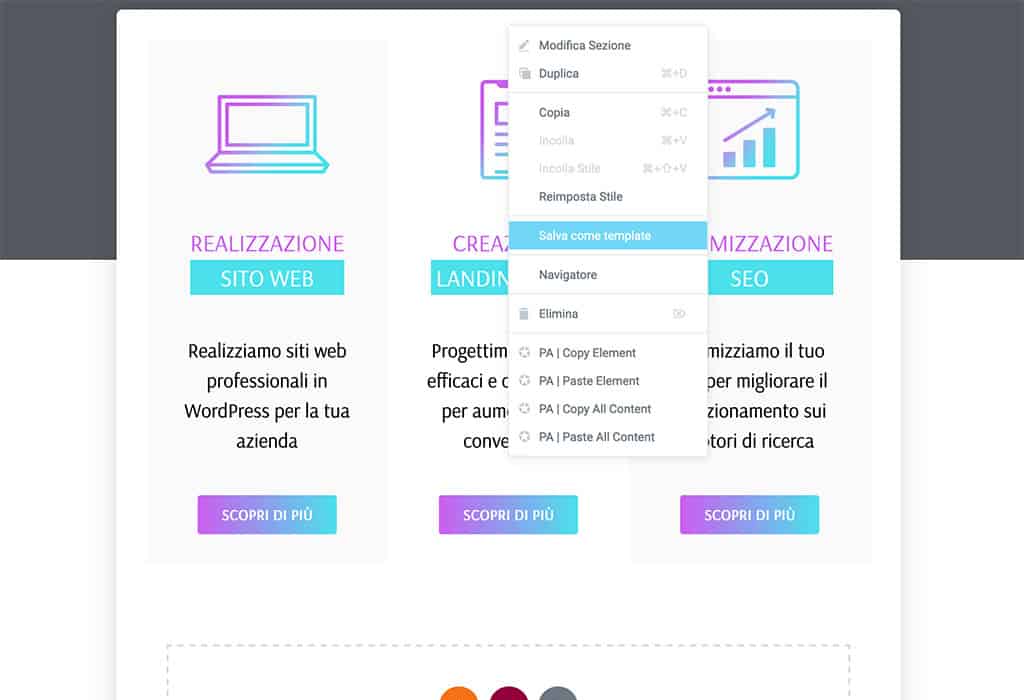In questo capitolo abbiamo già visto come creare un template da utilizzare in tutte le pagine. Poi abbiamo parlato della pagina Chi siamo e del perché è importante in qualsiasi sito web professionale.
Ora andiamo avanti con un’altra area fondamentale del sito, ovvero quella dedicata ai servizi offerti. Ti rivelerò 3 criteri da seguire per rendere questa pagina davvero efficace e ti mostrerò un modello grafico per esporre i servizi, che potrai replicare in pochi minuti grazie al plugin Elementor Pro.
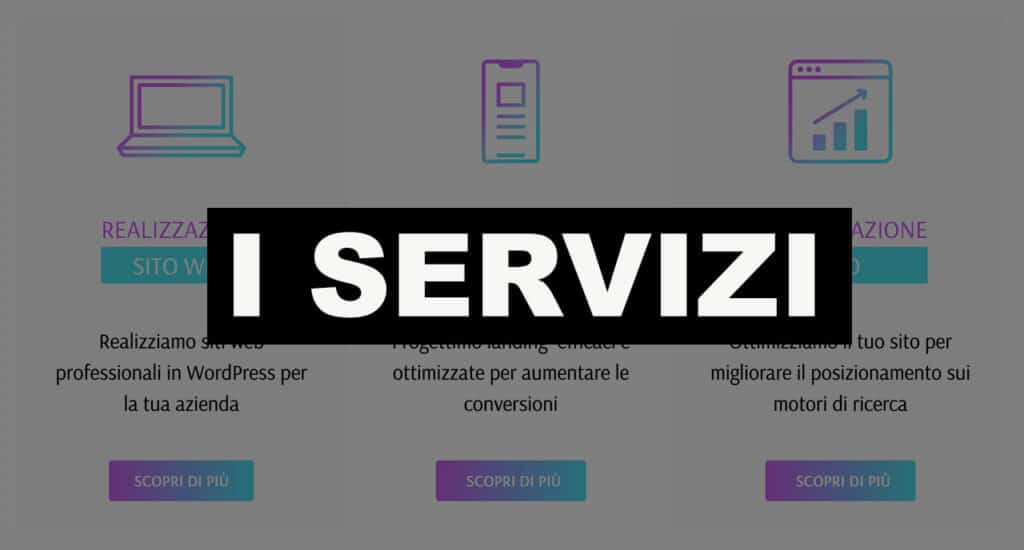
Tabella dei Contenuti
La creazione della pagina Servizi dipende principalmente dalla quantità e dalla tipologia di servizi che offri. Quindi, come prima cosa, assicurati di aver già una lista più o meno completa e definita dei tuoi servizi.
Se offri soltanto uno o due servizi, potresti creare direttamente una pagina dedicata per ciascuno di essi. Se invece offri una gamma di servizi più ampia, ti servirà una pagina che possa fornire al visitatore una panoramica generale sulla tua attività. Una sorta di riepilogo dove presentare tutto quello che offri e in cui prevedere: il nome del servizio, una breve descrizione ed il link alla pagina di approfondimento (e magari anche un’immagine o un’icona per rendere il tutto graficamente più gradevole).
Creare una pagina dedicata al singolo servizio non è “obbligatorio” ma, se impostata correttamente, può essere molto vantaggiosa al fine di un migliore posizionamento su Google.
Creare la pagina Servizi
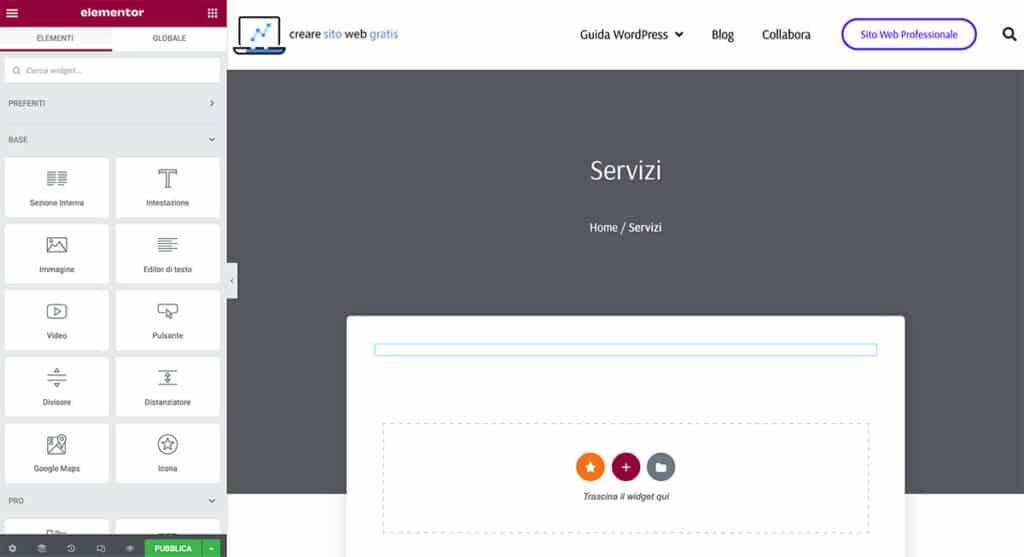
Perché la pagina dei servizi è importante
Se la pagina Chi siamo (About, Chi sono, ecc.) è utile a raccontare chi sei, la pagina Servizi è utile a raccontare quello che fai e ciò che hai da offrire.
L’utente visita la pagina Servizi con l’intento di scoprire se sei in grado di soddisfare le sue esigenze. Una volta appurato che il servizio che sta cercando è disponibile, l’utente inizierà una fase di valutazione più approfondita e, molto probabilmente, il tuo servizio sarà messo a confronto con quello di altri tuoi competitor.
Tuttavia, il primo vero “scoglio” da superare è quello di far davvero capire all’utente i servizi che offri.
Potrà sembrare banale ma quante volte ti è capitato di visitare un sito aziendale senza riuscire a capire i servizi offerti? Molto spesso i servizi sono presentati in modo così confuso da indurre il visitatore ad abbandonare il sito e cercare altrove.
Per presentare i servizi sul sito, cerca di rispettare questi tre semplici criteri:
- Ordine e chiarezza. Il visitatore deve capire in modo immediato di trovarsi nella pagina dedicata ai servizi e questi devono essere esposti in modo chiaro e ordinato, non caotico.
- Sintesi. Non serve dilungarsi troppo per far capire cosa fai. Usa le parole che servono, né più né meno. Puoi (anzi devi) prevedere maggiori dettagli nella pagina di approfondimento.
- Estetica. Anche questo aspetto viene spesso sottovalutato ma il detto “anche l’occhio vuole la sua parte” è sempre valido. Un servizio presentato bene graficamente apparirà sempre più valido di un altro servizio ipoteticamente identico (o persino migliore) ma con una grafica confusa e non curata.
Creare la lista dei servizi
Quando pensi a come esporre i servizi, potrebbe essere utile mettere giù qualche idea su un foglio di carta. Di solito faccio così per ottenere almeno uno schema grafico a cui ispirarmi per quando poi passo alla costruzione tramite il plugin Elementor.
Ecco qui di seguito un semplice esempio:
Per la creazione di questa lista dei servizi ho utilizzato i seguenti widget:
- Campo HTML. Ho inserito delle icone animate dalla libreria di Lordicon. Tramite l’editor di Lordicon ho generato uno script html che ho poi inserito nel widget Campo HTML di Elementor. In alternativa, puoi anche utilizzare il widget Icona o Immagine di Elementor oppure il widget Lottie Animations per un effetto animato.
- Dual Heading. Questo widget è incluso nel plugin Premium Addons for Elementor (versione gratuita) e permette di dividere in due parte il titolo assegnandoli stili diversi. Tale effetto può anche essere ottenuto utilizzato due elementi Intestazione del plugin Elementor.
- Editor di testo. Il semplice editor di testo di Elementor per la breve descrizione del servizio.
- Pulsante. Il widget pulsante per il link alla pagina di approfondimento.
Ho completato il primo servizio in tutti i suoi dettagli, poi ho duplicato la colonna e ho semplicemente modificato i contenuti per gli altri due, impiegando così meno di 10 minuti in totale.
Mostrare la lista servizi in altre pagine
In questo articolo abbiamo parlato di come impostare la pagina del sito relativa ai servizi. Tuttavia, potresti voler mostrare la lista dei servizi anche in altre pagine del sito o magari soltanto in home page.
Una volta che crei una sezione, la puoi salvare come template Elementor.
A quel punto, puoi inserire il template salvato in qualsiasi pagina del sito, semplicemente cliccando l’icona grigia Aggiungi template e selezionandolo dalla lista dei template personalizzati.
Ottimizzare la pagina servizi per la SEO
Come abbiamo detto, la pagina Servizi rappresenta un contenuto molto importante del tuo sito, in quanto comunica la tua offerta professionale o commerciale a clienti e potenziali clienti.
Per questo motivo, è una di quelle pagine che dovrebbe essere attentamente sottoposta a ottimizzazione SEO.
Uno dei primi elementi da ottimizzare è il titolo della pagina, includendo una parola chiave pertinente al tuo settore. Ad esempio, invece che chiamare la pagina semplicemente “I servizi” o “I nostri servizi” potresti chiamarla “Servizi di consulenza aziendale”, se è di questo che ti occupi.
In questo modo ottieni almeno due vantaggi:
- ottimizzi la pagina dei servizi per i motori di ricerca
- comunichi all’utente di cosa ti occupi già a partire dal titolo
Una volta stabilito il titolo, l’elemento successivo riguarda l’ottimizzazione dello slug, ovvero l’identificatore univoco che viene utilizzato nella creazione degli URL delle pagine e dei post.
Nel nostro esempio, lo slug potrebbe essere (testo sottolineato):
miosito.it/servizi-di-consulenza-aziendale
Oltre a titolo e slug, è importante ottimizzare l’intero contenuto della pagina, andando a considerare almeno tutte le principali regole SEO. Per questo ti rimando all’articolo su come ottimizzare i contenuti per il web.
Infine, nel caso tu abbia già creato la pagina servizi e ora desideri ottimizzarla per la SEO, ricordati di impostare un redirect 301 qualora andassi a modificare lo slug.
Conclusioni
Come sempre, con il plugin Elementor Pro le possibilità sono tante quante possono essere le tue idee.
Non perderti il prossimo articolo in cui vedremo come creare la pagina dei Contatti con relativo modulo per informazioni o richieste.